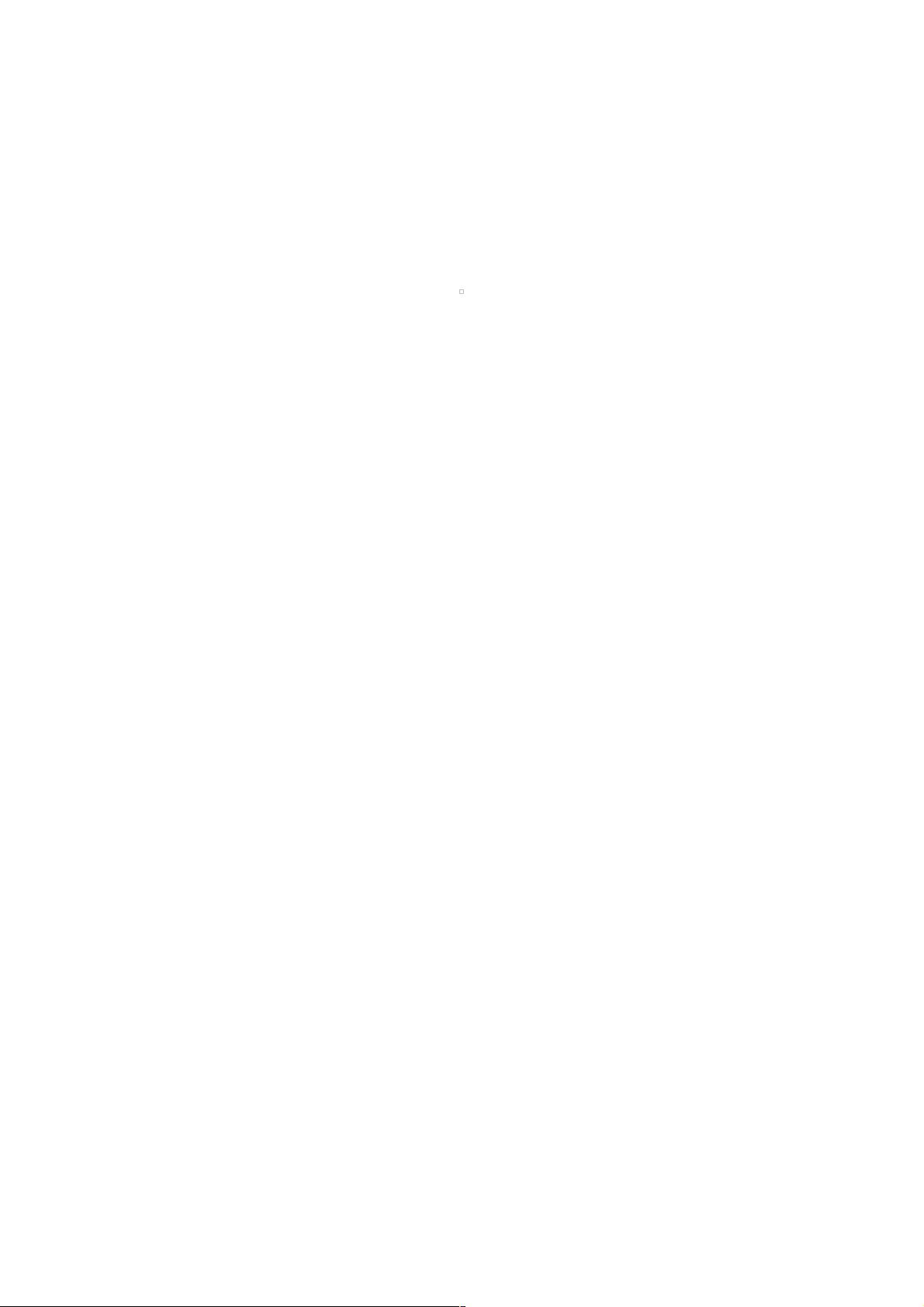Vue实现视频录制与压缩技术详解
版权申诉
"本文主要介绍如何在Vue项目中实现视频录制和压缩功能。通过使用HTML5的input元素结合canvas截取帧,配合gif.js库生成GIF动态图以实现前端视频压缩。"
在Vue中录制视频并压缩视频文件是一项实用的技术,它允许用户通过摄像头拍摄视频,并在前端进行实时压缩,减少上传的文件大小,提高用户体验。以下是如何实现这一功能的详细步骤:
1. **HTML元素设置**:
使用`<input type="file" accept="video/*" capture="user">`创建一个文件上传框,让用户选择或通过摄像头拍摄视频。`capture="user"`属性用于指定使用前置摄像头。
2. **事件监听**:
添加`@change`事件监听器到input元素,当用户选择视频文件时触发处理函数,例如`changeVideo`,用于读取和处理视频文件。
3. **引入依赖**:
需要安装`npm install timers`来获取`setInterval`和`clearInterval`方法。同时,下载`gif.js`库用于生成GIF动态图,将其放在项目的静态资源文件夹中。
4. **模板代码**:
在Vue的模板中,创建一个video元素用于播放视频,以及一个canvas元素用于截取视频帧。Vue的`ref`属性用于在JavaScript中引用这些元素。
5. **组件初始化**:
在`mounted()`生命周期钩子中,实例化`GIF`对象,设置其配置,如工作线程数量、质量、宽度和高度。`workerScript`属性指定了gif.js的工作脚本路径。
6. **处理视频**:
当视频文件被选中时,读取视频数据并设置到video元素的`src`属性。然后使用`setInterval`定时截取canvas的帧,将每一帧传递给gif.js实例进行处理。
7. **压缩逻辑**:
每次截取到一帧,都会调用gif.js的`addFrame`方法,然后在所有帧添加完成后,调用`render`方法开始生成GIF。这实际上就是压缩过程,因为GIF格式本身具有压缩特性。
8. **视频信息展示**:
可以在界面上显示视频的大小和时长,这些信息可以通过读取`File`对象的属性获取。
9. **结束与清理**:
当不再需要录制时,使用`clearInterval`停止截取帧,并可能调用`gif`对象的`dispose`方法释放资源。
10. **优化与调整**:
要优化压缩效果,可以调整`quality`参数以平衡图像质量和文件大小,或者调整截取帧的频率。
以上步骤实现了一个基本的前端视频压缩方案。然而,需要注意的是,由于前端压缩能力有限,对于大尺寸或长时间的视频,可能无法实现高效的压缩。在实际应用中,通常会结合后端处理,以确保更好的性能和质量控制。此外,此方法仅适用于较小的视频文件,如果要处理大文件,建议采用服务器端的视频压缩算法。
1127 浏览量
478 浏览量
7274 浏览量
134 浏览量
2021-05-06 上传
2966 浏览量
135 浏览量
点击了解资源详情
112 浏览量
weixin_38650066
- 粉丝: 5
最新资源
- OJ平台字符转换问题解题指南
- 「Kolay Bütçe」Chrome扩展:智能银行账户管理工具
- PID算法学习资料汇总与应用实践分享
- Windows Server 2008网络操作系统教程全面解析
- El Sobrepeso-crx插件:探索健康与体重相关问题
- 打造个性化视频体验:jQuery视频弹幕特效控件
- 网络编程与线程编程基础教程
- 官方源码下载 - Flowable 6.5.0 工作流引擎
- 基于二维码的蓝牙通信应用示范
- 实现WPF和Silverlight的翻书效果代码示例
- 九宫格问题的高效回溯算法解法
- Maven集成Spring3.2框架的项目案例分析
- MySQL Connector/Net 6.7.4版本发布 - VS连接MySql的ODBC驱动
- UnicornViewer: 多功能PDG文件阅读器特性解析
- 提升购物体验的Chrome扩展插件
- C# Winform实现QR码与条码生成及识别保存示例